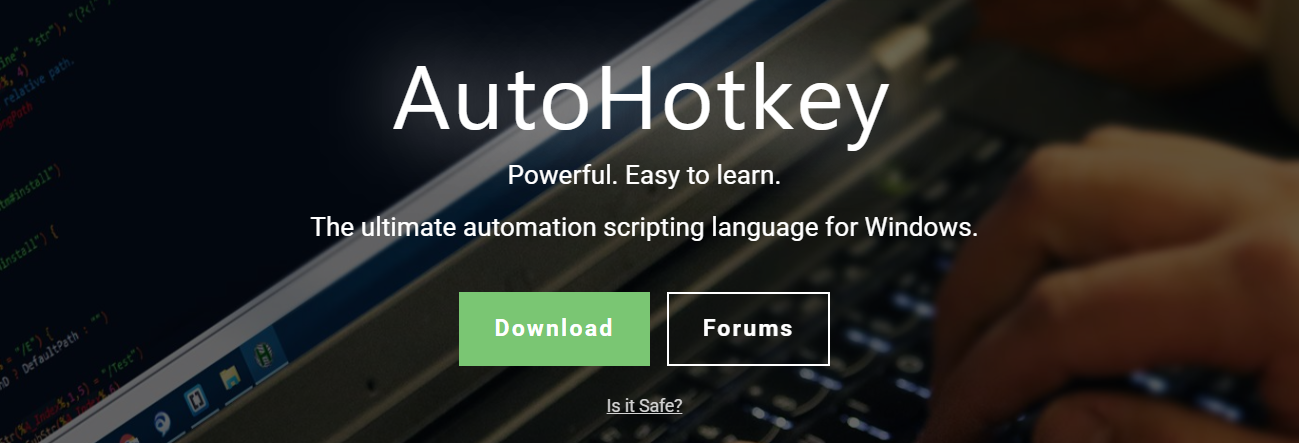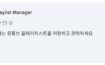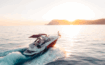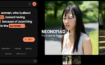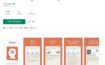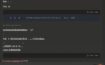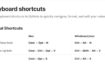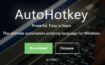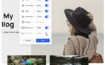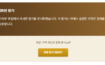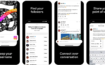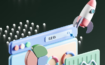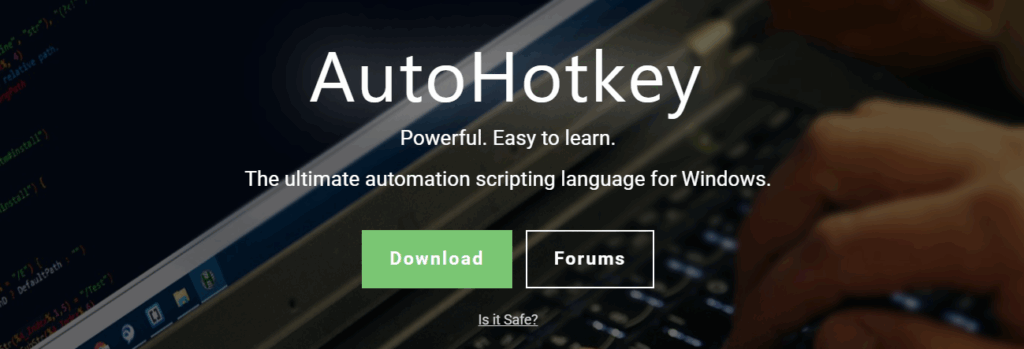
오토핫키(Autohotkey)는 내가 코딩의 맛을 처음으로 알게해 준 언어다. 오토핫키는 윈도우 환경에서 키보드 및 마우스 제어나 반복 작업 단순화, 단축키 설정 등을 간편하게 구현할 수 있게 해준다.
거의 10년 전 오토핫키를 처음 접할 때는 자동으로 웹사이트 버튼을 누르거나 다른 페이지로 이동하는 매크로 프로그램을 개발해보고 싶어서 오토핫키를 공부하게 되었다. 하지만 지금은 주로 개인 작업과 업무에 필요한 단축키나 자주쓰는 프로그램을 쉽게 실행할 수 있는 UI 생성에 활용하고 있다.
업무에 주로 쓰다보니 PC를 실행하자마자 오토핫키를 실행해 주는 것이 편하다. 각종 단축키 사용을 위해서다. 부팅된 후에 직접 오토핫키 실행 파일의 바로가기 버튼을 누르는 것도 귀찮은 상황에서는 이것도 시작 프로그램에 넣어 주는 것이 편하다.
사용 환경
오토핫키 실행 파일을 여러 개 만들어서 활용 중이다. 여러 PC에서 접속이 가능하도록 하고 싶어서 드롭박스에 넣어 놓고 바탕화면에 바로가기 파일을 두었다.
시작 프로그램으로 포함하는 법
- 바로가기 파일 만들기
- Win + R 키를 눌러 실행창을 열고 shell:startup 입력 후 엔터
- 시작프로그램 폴더가 열리면 여기에 원하는 프로그램의 바로가기를 복사해서 넣기
- 바로가기 파일의 속성을 열어서 대상에 오토핫키 exe 파일의 경로와 바로가기 파일의 경로를 이어서 적었다.
바로가기 파일 속성
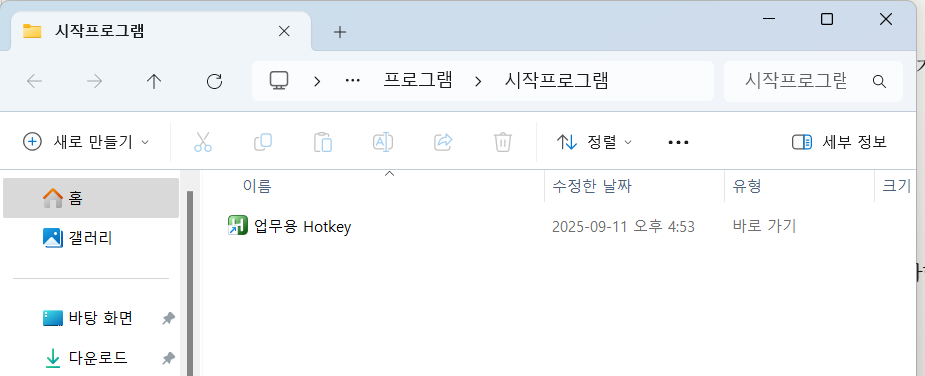
시작프로그램으로 추가된 바로가기 파일의 속성을 열어서 아래와 같은 경로를 대상에 포함해야 한다.
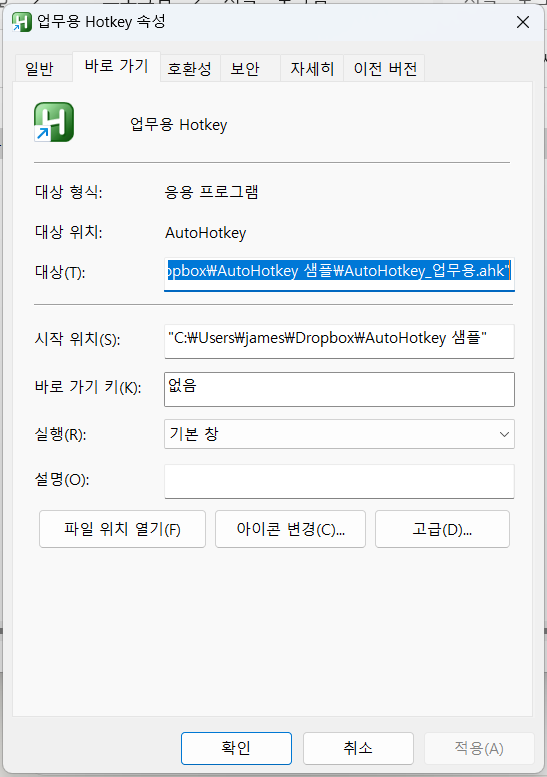
참고로 내가 넣은 경로는 다음과 같다.
"C:\Program Files\AutoHotkey\AutoHotkey.exe" "C:\Users\james\Dropbox\AutoHotkey 샘플\AutoHotkey_업무용.ahk"이렇게만 하면 다음 부팅 때는 자동으로 해당 파일이 실행된다.
최근 글(Recent Post / 最近的帖子)